Tabloya naverokê
Di vê tutoriyê de, em ê li ser hin awayên karanîna hêsan nîqaş bikin da ku her tiştî li dû karakterek li Excel derxînin. Gelek caran, em bi pelgeşeyên bi navnîşek dirêj a kodên ku tê de celebên tîpan, veqetanker û hwd hene dixebitin. Di rewşên weha de, carinan, pêdivî ye ku em piştî karakterek diyar nivîs, jimar û hwd jêbikin da ku tabela paqij û bi hêsanî were xwendin. Ji ber vê yekê, werin em rêbazan bikolin.
Pirtûka Xebatê ya Praktîkê dakêşin
Hûn dikarin pirtûka xebata pratîkê ya ku me ji bo amadekirina vê gotarê bikar aniye dakêşin.
Tiştê piştî Karakterê Rake.xlsm
7 Rêbaz Ji bo Rakirina Her Tiştê Piştî Karakterê di Excel de
1. Vebijêrka Find û Replace bike Di Excel de Her Tiştek Piştî Karakterê jêbirin
Yek ji awayên pir hêsan ku meriv her tiştî piştî karakterekê jê bike ev e ku hûn amûra Find û Replace li Excel bikar bînin. Mînakî, databasek me heye ku kodên karmendan vedihewîne û em dixwazin her tiştê piştî navê karmend jêbirin. Gavên girêdayî vê rêbazê ev in:
Gavên:
- Pêşî, databasê hilbijêre ( B5:B9 ).
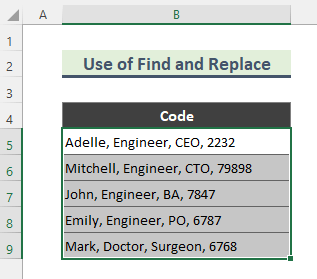
- Piştre, Ctrl+H ji klavyeyê têkevin û pencereya Find and Replace dê xuya bibe. Paşê, vebijarka Li şûna hilbijêrin û di qada " Çi bibîne" " ,* " binivîsin. Naha, li ser Replace bikirtîninHemî .
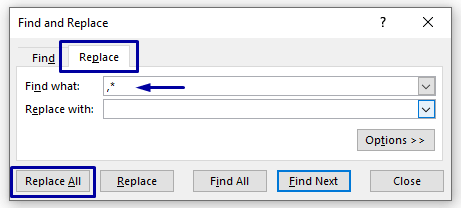 1>
1>
Zêdetir Bixwîne: Meriv çawa Rêzan Di Excel de Bibîne û Jê Bike (5 Rêbaz)
2. Her tiştê Piştî Karakterê Bi Bikaranîna Flash-ê Rake Dagirtin
Excel vebijarkek ecêb heye bi navê Flash Fill ku dikare şêwaza naveroka we di hucreyan de hîs bike û li gorî wê şaneyên din tije bike. Mînakî, di daneyên koda karmendê me de, em tenê navên karmendan dixwazin. Ji ber vê yekê, werin em gavên ku di pêkanîna rêbaza Flash Fill de pêk tê bibînin.
Gavên:
- Tenê navî di Cel C5 de binivîsin . Dûv re dest bi nivîsandina navî li Cel C6 bikin û hûn ê bibînin ku Excel jixwe nas kiriye ku hûn dixwazin navên karmendan ji kodan biparêzin.
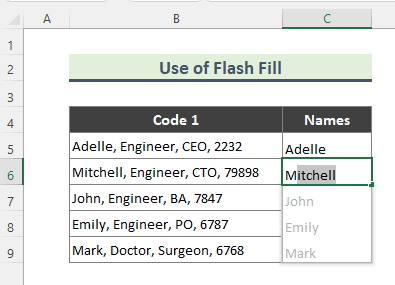
- Di dawiyê de, bitikînin Enter û tenê navan bistînin.
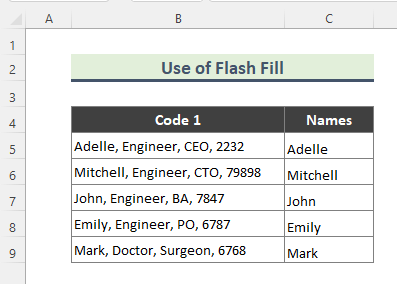
Zêdetir Bixwîne: Meriv çawa Nirxê di Excel de Rake (9 Rêbaz)
3. Kombûna Fonksiyonên LEFT û SEARCH Ji bo Jêbirina Her Tiştê Piştî Karakterê li Excel
Gelek kombînasyona fonksiyonan dikare were bikar anîn da ku her tiştê piştî karakterek jê bibe. Mînakî, em ê fonksiyonên ÇEP û SEARCH li hev bikin da ku tîpan ji rêzekê derxînin. Di daneyên meya heyî de, navnîşek mirovan heye, tevî pîşeyên wan. Naha, heke em tenê dixwazin navên mirovan biparêzin, divê em di vê yekê de gavên jêrîn bişopîninrêbaz.
Gavên:
- Formula jêrîn di Cel C5 de binivîsin.
=LEFT(B5,SEARCH(",",B5)-1) 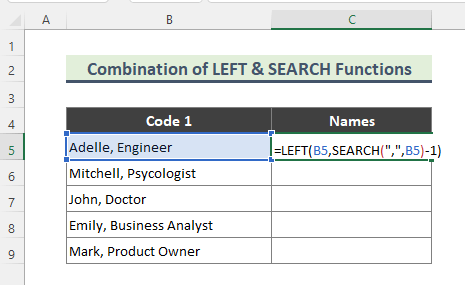
- Di dawiyê de, li vir encama dawî ye. Vebijarka Excel Autofill ( +) ji bo kopîkirina formula li şaneyên mayî bikar bînin.
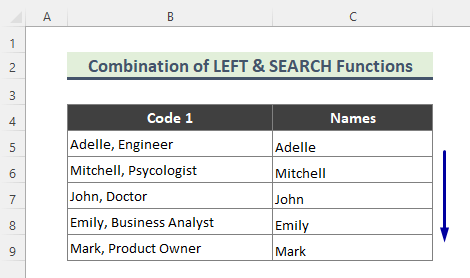
Dabeşkirina Formulê:
➤ SEARCH(“,”,B5)
Li vir, fonksiyona SEARCH vedigere pozîsyona karakterê (li vir komma).
➤ LÊRÎN(“,”,B5)-1)
Niha, yek karakter ji jimareya ku ji hêla vegerandiye tê jêkirin. SEARCH ji bo ku koma (,) ji encaman derxe.
➤ LEFT(B5,SEARCH(“,“,B5)-1)
Di dawiyê de, fonksîyona LEFT ji destpêka rêzikê ve hejmara diyarkirî ya tîpan vedigerîne.
Zêdetir Bixwîne: Çawa Formulan di Excel de Rake : 7 Awayên Hêsan
Xwendinên Wekhev
- Meriv Çawa Xêzên Xalkirî li Excel Rake (5 Rêyên Bilez)
- Di Excel de Sedê Rake (5 Awayên Bilez)
- Meriv Çawa Grid ji Excel Rake (6 Rêbazên Hêsan)
- Sînorên li Excel (4 Awayên Bilez) Rake
- Meriv çawa Di Excel de Qedexekirina Rastkirina Daneyan Rabike (3 Rê)
4 Ever jêbirin ything Piştî Karakterê Têkiliya LEFT û fonksiyonên FIND di Excel de bi kar tîne
Herwiha, di Rêbaza 3 de hatî diyar kirin, em dikarin hevberdana LEFT biceribînin. û fonksiyonên FIND ji bo rakirina her tiştî piştî aşexsîyet. Li vir gav hene:
Gavên:
- Di destpêkê de, formula jêrîn li Cel C5 binivîsin.
=LEFT(B5,FIND(",",B5)-1) Li vir, me fonksîyona FIND bikar anî da ku cihê karaktera ' , ' di nivîsê de bibîne. Formula mayî mîna formula ku di Rêbaz 3 de hatî diyarkirin dixebite.
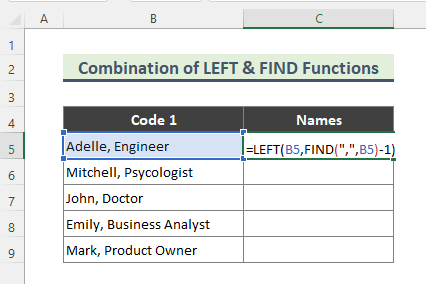
- Di dawiyê de, hûn ê tenê navên mirovan bistînin. .

Naveroka Têkildar: Meriv çawa şaneyên vala jêbirin û daneyên li Excel li çepê biguherîne (3 Rêbaz)
5. Piştî N-emîn Bûyîna Karakterê di Excel de Her Tişt Jê Bibibe
Carinan, dibe ku hewce be ku em her tiştî piştî karakterek taybetî jêbirin. Mînakî, rêzeka me ya daneyê heye ku tê de çend koman hene ( Adelle, Endezyar, CEO, 2232 ) û em dixwazin her tiştî piştî koma 2yemîn bavêjin. Ji ber vê yekê, ji bo kirina vî karî em ê gavên jêrîn bişopînin:
Gavên:
- Pêşî, formula jêrîn di Cel C5 de binivîsin. .
=LEFT(B5,FIND("#",SUBSTITUTE(B5,",","#",2))-1) 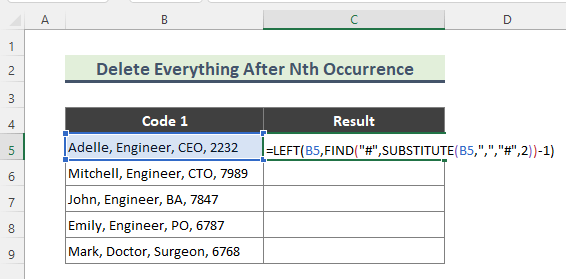
- Di dawiyê de, her tiştê piştî 2yemîn komma wê were jêbirin.
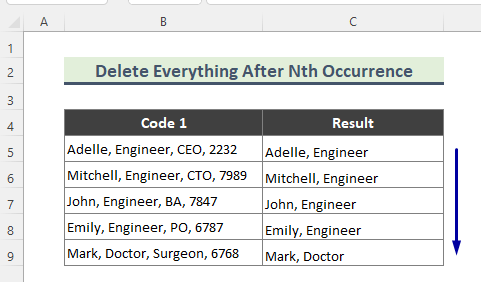
Veqetandina Formulê:
➤ SUBSTITUTE(B5,”,””#”,2)
Li vir, fonksîyona SUBSTITUTE li şûna kommaya 2yemîn '#'' diguhere.
➤ FIND(“#”,SUBSTITUTE(B5, ”,”,”#”,2))
Piştre, fonksiyona FIND cihê kommaya 2yemîn ji me re vedibêje. Li vir, pozîsyona komê ya 2-an di rêza 17-an de ye.
➤ FIND(“#”, SUBSTITUTE(B5,”,”,”#”,2))-1)
Niha, karakterek ji hejmara ku ji beşa berê hatî vegerandin tê derxistin. ya formulê.
➤ ÇEP(B5,FIND(“#”, SUBSTITUTE(B5,”,”#”,2))-1)
Di dawiyê de, fonksiyona ÇEP ji destpêka rêzê ve hejmara diyarkirî ya tîpan vedigerîne.
Zêdetir Bixwîne: Meriv Çawa Formatkirina Şert li Excelê Rake (3 Mînak)
6. Di Excel-ê de Piştî Rûdana Dawîn a Karakterê Her Tiştê Rakin
Gelek caran, nirx di şaneyê de bi hejmarên veqetankeran têne veqetandin. Mînakî, kodek karmendek me heye: Adelle, Endezyar, CEO, 2232 û em dixwazin her tiştî piştî koma paşîn jêbirin. Ji ber vê yekê, em gavan derbas bikin.
Gavên:
- Pêşî, formula jêrîn li Cel C5 binivîsin.
=LEFT(B5,FIND("#",SUBSTITUTE(B5,",","#",LEN(B5)-LEN(SUBSTITUTE(B5,",",""))))-1) 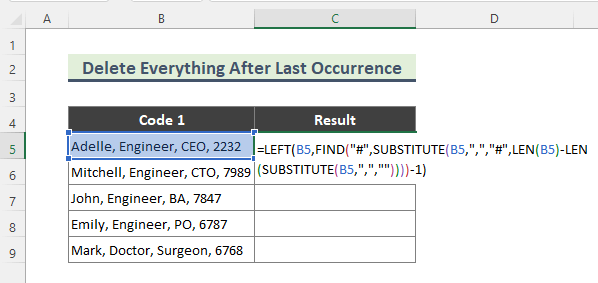
- Di dawiyê de, her tişt piştî kommaya paşîn tê jêbirin. Têkirina Xweser (+) bikar bînin da ku formula li ser şaneyên mayî bicîh bikin. 4>
➤ LEN(SUBSTITUTE(B5,”,”,””))
Ya yekem ku divê em bikin ev e ku em pozîsyona ya paşîn diyar bikin. veqetandek (di mînaka me ya dawîn de komê). Divê em zanibin ku di rêzika me de çend komman hene. Ji bo vê mebestê, em ê her komoyekê bi valahiyek ( “” ) biguherînin û wê ji fonksîyona LEN derbas bikin da ku dirêjahiya rêzê bi dest bixin, ku ev e 24 ji bo B5.
➤ LEN(B5)-LEN(SUBSTITUTE(B5,”,”,””))
Li vir, me jê derxist encama beşa berê ji dirêjahiya giştî ya eslî ya B5 . Encam 3 e, ku ev hejmara komikên di B5 de hene.
Piştre em ê hevbendiya ÇEP , <3 bicîh bikin> FIND û SUBSTITUTE fonksiyonên ji bo jêbirina her tiştî piştî koma paşîn (di Rêbaz 5 de tê nîşandan) jêbirin.
Zêdetir Bixwîne: Meriv Di Excel-ê de Hêjmara Dawî çawa Rake (6 Rêbazên Zû zû)
7. Piştî Hin Karakterên VBA-yê di Excel-ê de Her tiştî Jê Bikin
Hûn dikarin jêbikin her tişt piştî karakterek bi tenê kodek VBA bikar tîne. Mînakî, ji databasa me ( B5:B9 ), em dixwazin ji bilî navan her tiştî jêbikin. Dûv re, divê em gavên jêrîn bişopînin::
Gavên:
- Di destpêkê de databasê ( B5:B9 ) hilbijêrin.
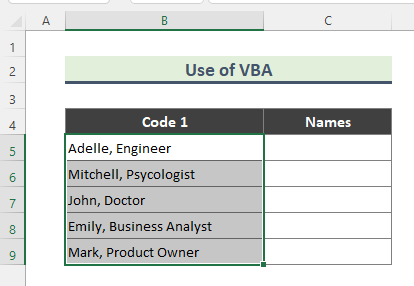
- Piştre, li ser pelê rast-klîk bike û ' Kodê Binêre ' hilbijêre.
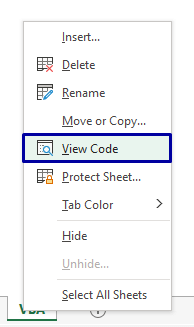
- Piştre dê paceyek VBA Module derkeve holê. Niha, koda jêrîn binivîse û Rêve bike wê.
9503
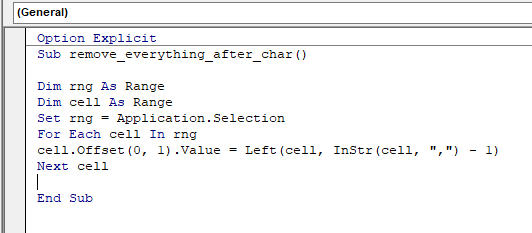
- Di dawiyê de, li vir em tenê navan di encamê de digirin, Her tişt piştî ku koma yekem bi serkeftî hate rakirin.
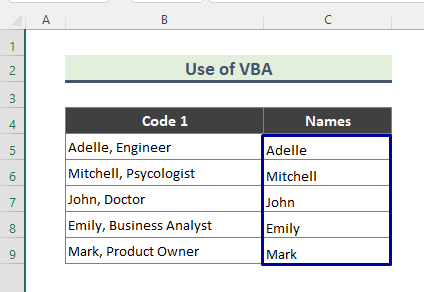
Zêdetir Bixwîne: Meriv çawa di Excel de Formakirin bêyî Rakirina Naveroka Rake
Encam
Di gotara jorîn de, min hewl da ku hemî rêbazan bi berfirehî nîqaş bikim. Hêvîdarîn,ev rêbaz û ravekirin dê ji bo çareserkirina pirsgirêkên we bes bin. Ger pirsên we hebin ji kerema xwe min agahdar bikin.

